Achievement 5 Task 3 by @hmorillo2021: Review Steemyy.com
Queridos Steemians, espero que todos se encuentren bien. Estoy muy agradecido de haber llegado ya a la tarea 3 del logro 5. Muchas gracias por el apoyo @steemcurator03, @graceleon,@adeljose, @cryptokannon y demás miembros del equipo. Aprecio mucho sus orientaciones. Hoy veremos una herramienta que es muy potente y de mucha utilidad: steemyy.com.
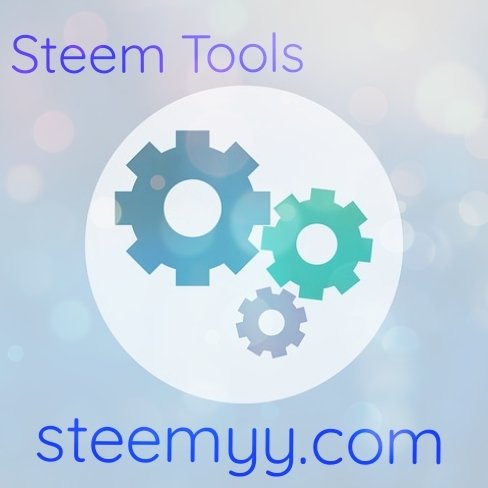
Hoy analizaremos esta herramienta con el método de preguntas. Colocamos en nuestro navegador: steemyy.com para acceder a la herramienta.
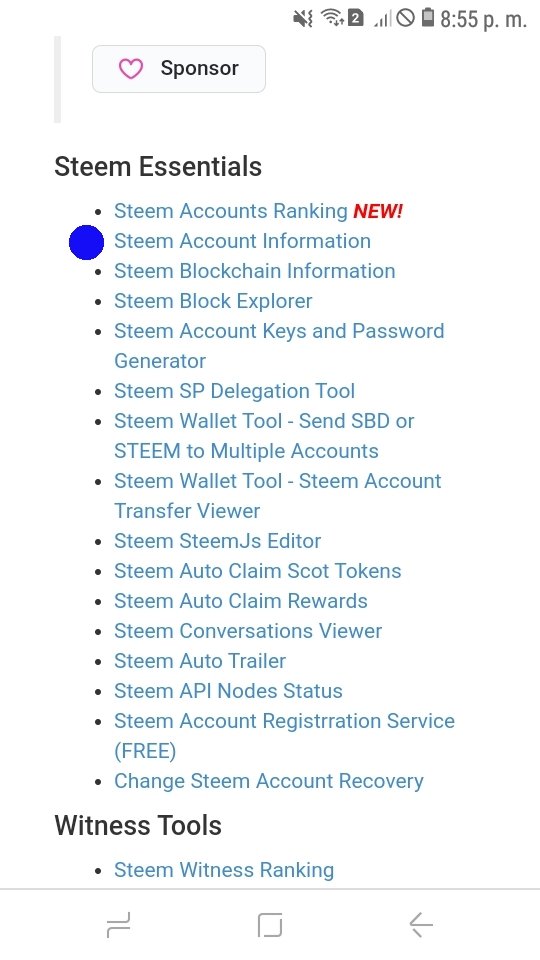
1.- ¿Qué es Steem Power efectivo? Para responder esta pregunta haremos click donde dice tools e iremos Steem Account Information y visualizamos el SP efectivo, que es lo que tenemos disponible después de descontar las delegaciones hechas hacia terceros. Accedemos colocando nuestro usuario y dando Enter. En mi caso me dice que tengo 36.29SP, pero los Steem Power Efectivos son de 35.30SP, esto es debido a delegaciones que se han hecho hacia terceros. Es digno de mención que #Steemit nos indica el máximo que podemos delegar de tal modo que no quedemos sin poder de voto.
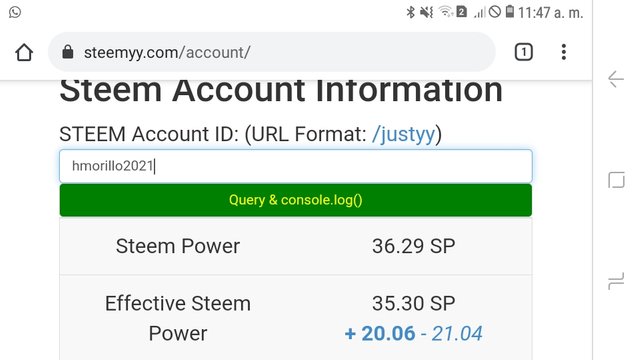
2.- ¿Cómo se delega SP usando "Steem SP Delegation Tool"?
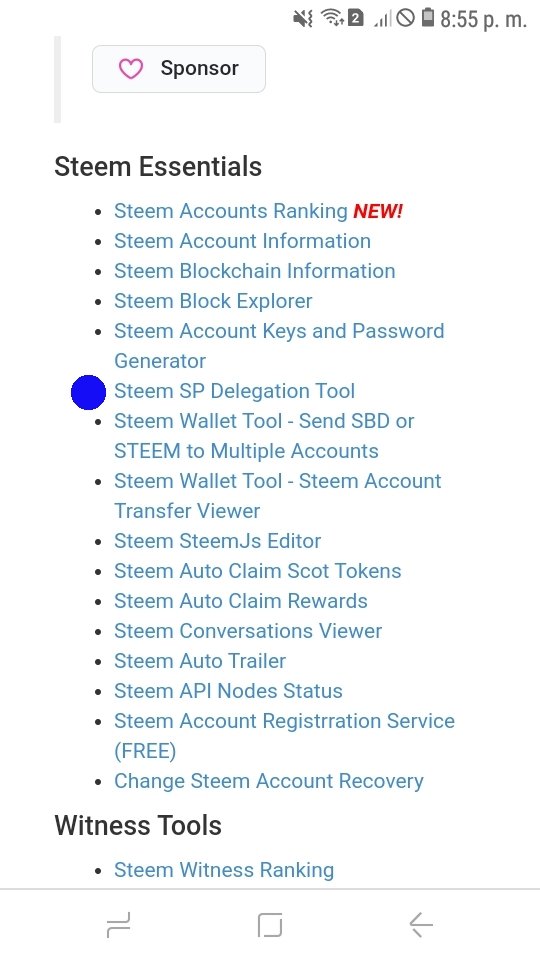
Haremos click en Steem SP Delegation ToolEn la caja de texto de arriba va nuestro usuario steemit y en la siguiente el usuario destino que va a recibir nuestra delegación. La otra caja de texto es para el monto. Seleccionamos el primer botón si somos usuarios Steemit (Steemit: Delegate via steemlogin.com). Aparece una ventana emergente que nos solicitará credenciales para validar la operación. Recordemos que podemos hacer delegaciones de acuerdo a nuestra capacidad y que podemos cancelarlas cuando así lo deseemos y estarán de vuelta en nuestra billetera a los 5 días de hecha la cancelación.
3.- ¿Cómo verifica el historial de transferencias entre dos cuentas Steem usando la "Herramienta Steem Wallet - Visor de transferencias de cuentas Steem"?
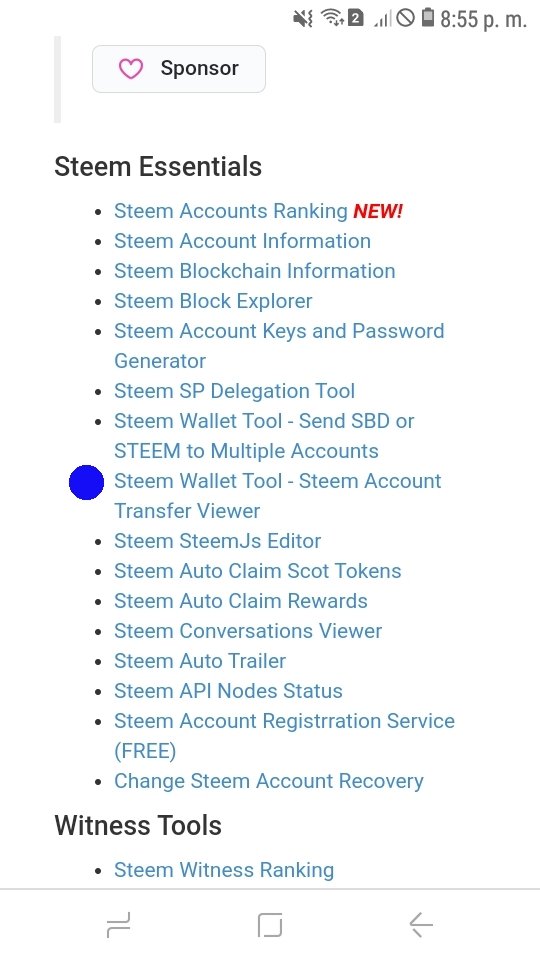
Haremos Click en Steem Wallet Tool – Steem Account Transfer Viewer del apartado Tools. En la caja de texto colocamos el usuario a revisar. Debajo, vemos que aparece un cuadro de opciones ya preseleccionado en SBD or STEEM. Si damos en la flechita, veremos que hay dos opciones más: SBD y STEEM. Luego vemos tres botones: Query, para hacer la busqueda, Stop para detenerla y Clear para limpiar la ventana. Debajo podemos seleccionar, antes de darle a Query, si queremos ver primero las transacciones más antiguas o las más recientes.
4.- ¿Cómo se automatiza la reclamación de STEEM o SBD sin tener que hacer clic en el botón de reclamación cada vez, utilizando "Steem Auto Claim Rewards"?
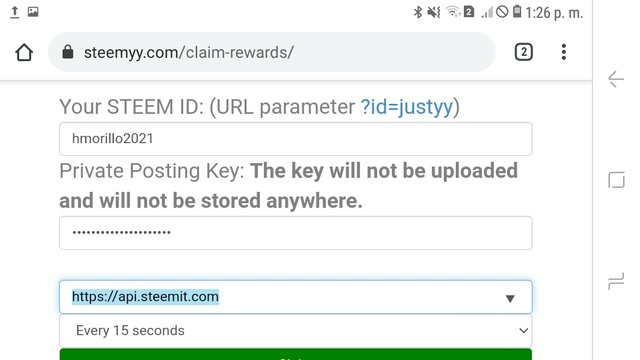
Buscamos en Tools donde dice "Steem Auto Claim Rewards" y hacemos click. En la ventana que aparece colocamos nuestro usuario en la caja etiquetada como You Steem ID y debajo colocamos nuestra clave privada de posteo.Bajando un poco veremos que podemos seleccionar la frecuencia de auto-reclamación de recompensas, que va de un rango de cada 5 segundos hasta cada dos horas.Finalizamos haciendo click en el botón verde que dice Claim. A partir de ahora, las recompensas pasarán automaticamente a nuestra billetera.
5.- ¿Cómo verifica el informe de votos salientes para un período específico usando el "Informe de votos salientes de Steem"?
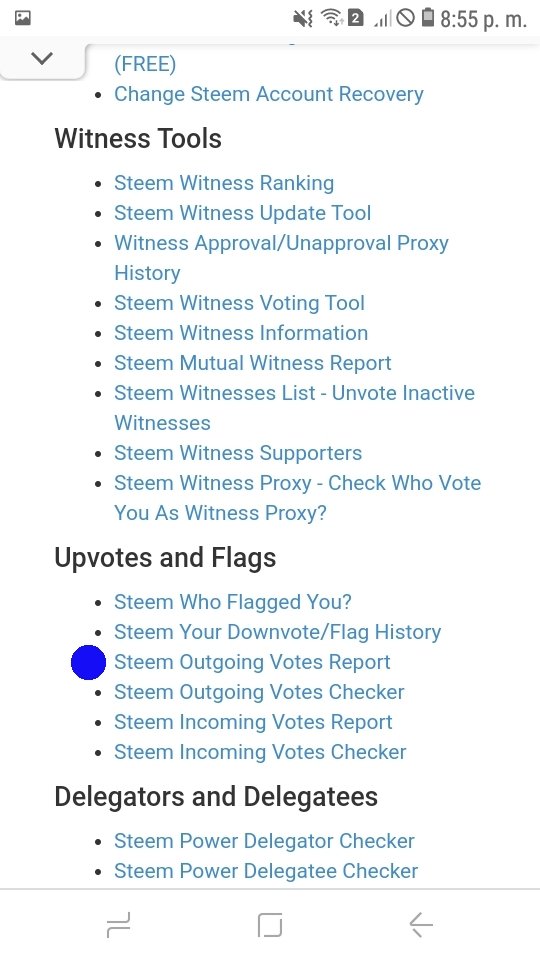
6.- ¿Cómo se verifica el informe de votos entrantes para un período específico utilizando el "Informe de votos entrantes de Steem"?
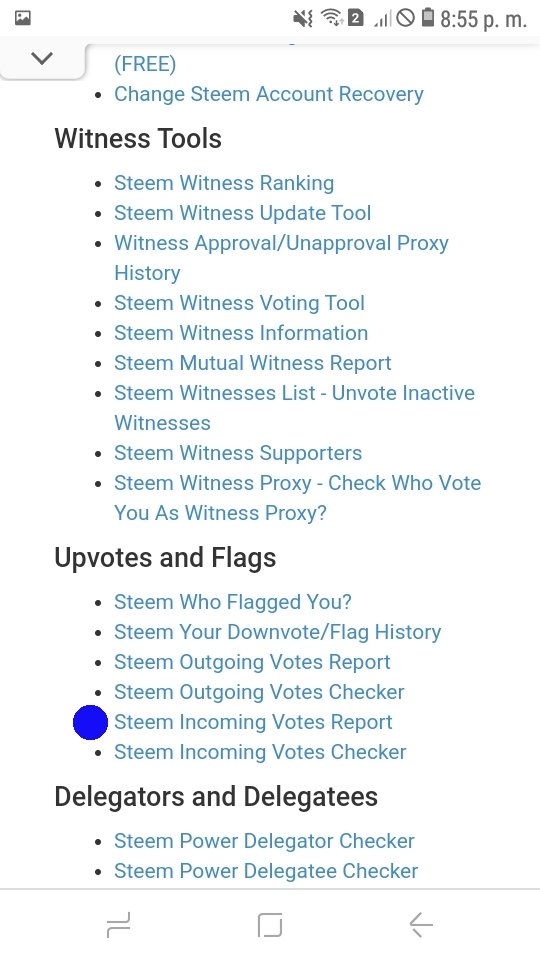
Si hacemos click en Steem Incoming Votes Reportse desplegará una ventana donde podemos colocar nuestro usuario y el rango de fechas que deseamos consultar (fecha de donde iniciará la búsqueda hasta fecha tope). Al presionar en Incoming Voting Report obtendremos toda la información que deseamos visualizar.
7.- ¿Cómo verifica quién ha delegado SP a su cuenta Steem o cualquier cuenta Steem usando "Steem Power Verificador delegador "?
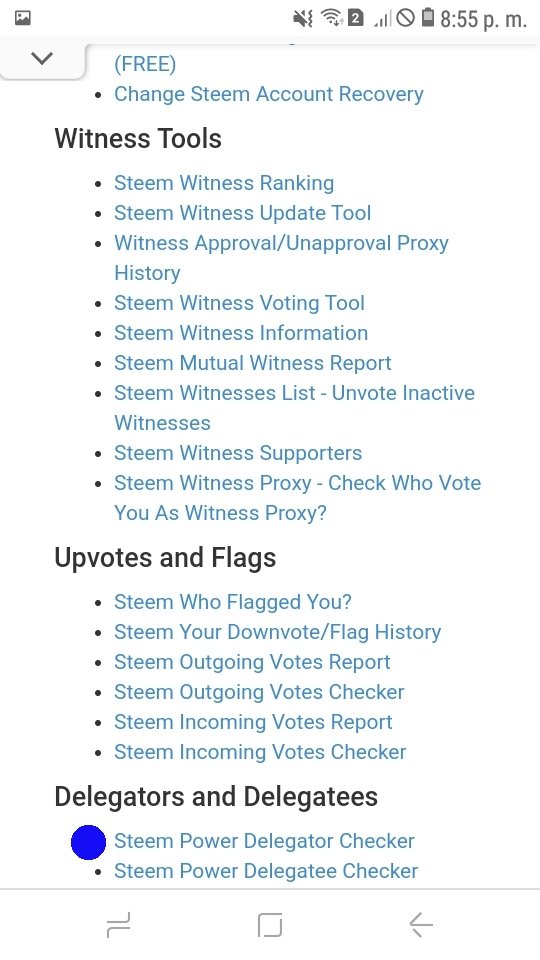
En tools pinchamos en Steem Power Delegator Checker y damos click en Search, como resultado, visualizaremos un gráfico indicándonos quienes nos han delegado y la relación de porcentajes. Sin duda, steemyy.com es una herramienta que está bien desarrollada y nos presenta información muy valiosa. Mis logros anteriores:
Logro 1
Logro 2
Logro 3
Logro 4
Logro 5.1
Logro 5.2
Una herramienta digna de estar entre las favoritas de nuestra Steem Tools
.Logro 1
Logro 2
Logro 3
Logro 4
Logro 5.1
Logro 5.2
Valiosa información amigo, gracias por compartir!
Una informacion bastante completa requiere de tiempo hacer esta tarea.
Saludos @hmorillo2021, tu post del logro 5.3 está verificado, continua con el siguiente.
Rate 2
Hi, @hmorillo2021,
Your post has been supported by @tocho2 from the Steem Greeter Team.